Daftar Isi
Karena volume program malware berkembang sangat cepat dalam beberapa tahun terakhir, sulit bagi program antivirus untuk menanganinya. Hal ini terjadi karena setiap program antivirus harus memperbarui basis datanya dengan tanda tangan virus yang baru (terlebih dahulu) untuk mendisinfeksi sistem yang terinfeksi atau untuk mencegah sistem terinfeksi.
Selain itu, ada masalah lain yang muncul pada tahun lalu: munculnya perangkat lunak ransomware yang setelah menginfeksi komputer, itu mencegah pengguna untuk menggunakannya dalam semua mode Windows (Normal, Safe Mode, Safe Mode with Networking) dan, sebagai akibatnya, pengguna tidak dapat mendisinfeksi PC-nya. Contoh terkenal dari jenis ransomware ini adalah FBI Moneypack Virus atau FBI Virus atauUntuk semua alasan ini, saya memutuskan untuk menulis panduan penghapusan untuk mendisinfeksi komputer Anda dari hampir semua program jahat (Virus, Trojan, Rootkit, dll.) Atau program ransomware yang mencegah Anda menggunakan komputer Anda.
Untuk dapat membersihkan sistem Anda yang terinfeksi, pertama-tama Anda memerlukan gambar CD (atau USB) media bootable yang bersih untuk memulai komputer Anda di lingkungan yang bersih dan kemudian mendisinfeksi dari malware. Untuk alasan itu, dalam panduan ini, saya menggunakan media Hirens BootCD, karena berisi gambar bootable yang bersih yang terintegrasi dengan beberapa antimalware gratis yang luar biasa dan utilitas pembersih yang dapat membantu Anda dengan mudahdesinfeksi komputer Anda dari malware apa pun.
Dalam tutorial ini Anda dapat menemukan petunjuk tentang cara menggunakan Hirens BootCD untuk mendisinfeksi sistem komputer apa pun.
Cara mendisinfeksi komputer yang terinfeksi menggunakan BootCD Hiren.
Langkah 1. Unduh BootCD Hiren
1. Unduh BootCD Hiren ke komputer Anda.*
Halaman unduhan resmi BootCD Hiren: http://www.hirensbootcd.org/download/
Gulir halaman ke bawah dan klik " Hirens.BootCD.15.2.zip " )

2. Apabila Download sudah selesai, klik kanan pada " Hirens.BootCD.15.2.zip " untuk mengekstraknya.
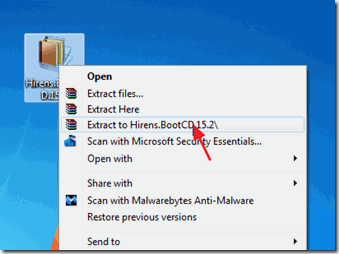
Langkah 2: Bakar Hirens BootCD ke dalam disk optik.
Catatan: Jika Anda tidak memiliki drive CD/DVD di komputer Anda (misalnya, jika Anda memiliki netbook), maka ikuti panduan berikut ini: Cara memasukkan Hirens BootCD ke dalam stik USB.
1. Dalam " Hirens.BootCD.15.2 ", temukan file Image disc "Hiren's.BootCD.15.2.ISO" dan bakar ke CD.
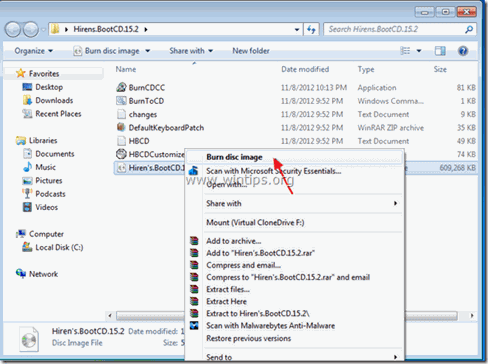
Langkah 3: Boot komputer yang terinfeksi dengan Hirens.BootCD.
1. Pertama, pastikan bahwa Drive DVD/CDROM Anda dipilih sebagai perangkat boot pertama di BIOS (CMOS) Setup. Untuk melakukan itu:
- Daya Hidup komputer Anda dan tekan " DEL " atau " F1 " atau " F2 " atau " F10 " untuk masuk BIOS (CMOS) utilitas pengaturan.
(Cara untuk masuk ke dalam BIOS Settings tergantung pada produsen komputer). Di dalam menu BIOS, temukan " Boot Order " pengaturan.
(Pengaturan ini umumnya ditemukan di dalam " Fitur BIOS Lanjutan " menu). di " Boot Order ", atur pengaturan CD-ROM berkendara sebagai perangkat boot pertama. Simpan dan keluar dari pengaturan BIOS.
2. Letakkan CD Boot Hirens pada drive CD/DVD komputer yang terinfeksi untuk melakukan booting.
3. Ketika " BootCD Hiren " muncul di layar Anda, gunakan tombol panah keyboard Anda untuk menyorot " Mini Windows Xp" dan kemudian tekan " MASUK "
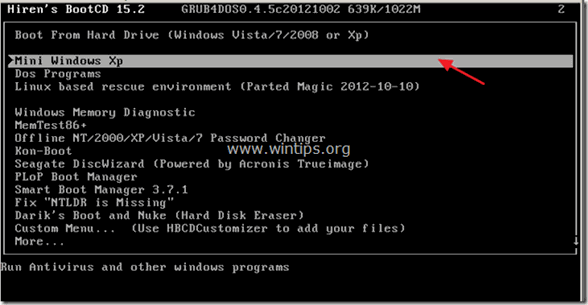
Langkah 4. Hapus file-file sementara.
Pada langkah ini kami melanjutkan untuk menghapus semua konten dari folder sementara sistem yang terinfeksi: " Temp " & " File Internet Sementara ”.
* Catatan: “ Temp " & " File Internet Sementara " folder dibuat dan digunakan oleh Windows untuk menyimpan file sementara yang dibuat oleh layanan Windows atau program perangkat lunak lain (misalnya "Internet Explorer"). Folder ini juga digunakan oleh program malware (virus, Trojan, adware, rootkit, dll.) Untuk menyimpan dan mengeksekusi file berbahaya mereka. Jadi, ketika kita menghapus konten folder ini, kita menghapus semua file memo dan juga semua file yang berpotensifile berbahaya, tanpa mempengaruhi operasi komputer sama sekali!
Pertama mari kita cari tahu huruf drive disk lokal utama. Disk lokal utama adalah disk tempat Windows diinstal. Untuk melakukan itu:
1. Dari " Mini Windows XP " desktop, klik dua kali di Windows Explorer ikon.
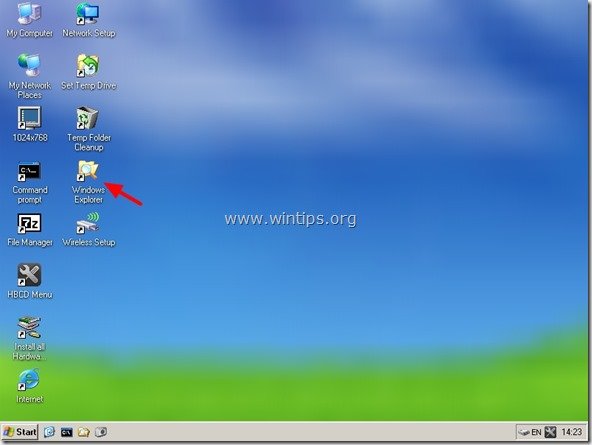
Ketika Windows Explorer terbuka, Anda akan melihat semua drive yang terinstal pada sistem Anda. Daftar ini termasuk drive Hirens BootCD (" RamDrive ", " HBCD 15.2 " & " Mini Xp ") dan drive (atau drive) disk lokal Anda.
Misalnya dalam sistem berbasis Windows XP dengan satu hard disk yang terinstal di dalamnya, Anda akan melihat drive berikut ini:
- (B:) RamDrive (C:) Disk Lokal (D:) HBCD 15.2 (X:) MIni Xp
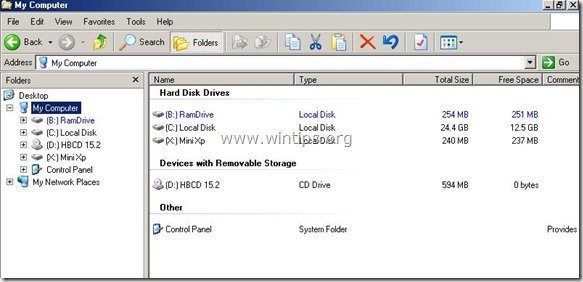
2. Dalam contoh di atas, disk lokal utama ditandai dengan huruf " C ". Jika Anda melihat lebih dari satu "Disk Lokal " yang terdaftar di komputer Anda, maka Anda harus menjelajahi semua " Disk Lokal " isi, sampai Anda menemukan di mana "Disk Lokal (Drive Letter)" Windows diinstal.
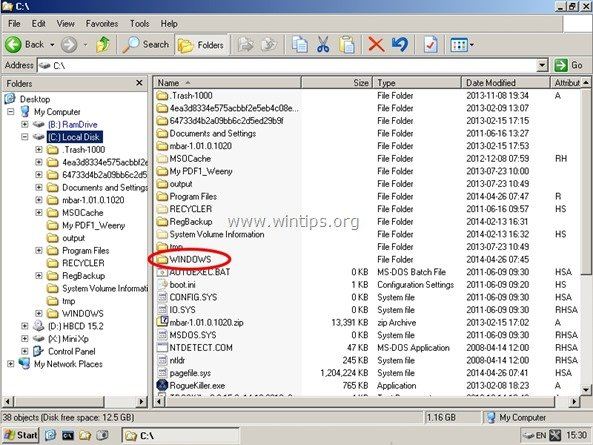
3. Bila Anda mengetahui, huruf drive disk lokal utama, navigasikan ke lokasi berikut ini dan hapus semua konten yang ditemukan di dalam " TEMP " dan " Folder "File Internet Sementara .
Windows XP:
C:\ Temp \
C:\Windows\ Temp \
C:\Dokumen dan Pengaturan\\Pengaturan Lokal\ Temp \
C:\Dokumen dan Pengaturan\\Pengaturan Lokal\ File Internet Sementara \
C:\Dokumen dan Pengaturan\Pengguna Default\Pengaturan Lokal\ Temp \
C:\Dokumen dan Pengaturan\Pengguna Default\Pengaturan Lokal\ File Internet Sementara \
Windows 8, 7 & Vista
C:\ Temp\
C:\Windows\ Temp\
C:\Users\\AppData\Local\ Temp\
C:\Users\\AppData\Local\Microsoft\Windows\ File Internet Sementara \
C:\Users\Default\AppData\Local\ Temp\
C:\Users\Default\AppData\Local\Microsoft\Windows \ File Internet Sementara \
C:\Users\All Users\ TEMP \
4. Juga membersihkan isi " Temp " & " File Internet Sementara " folder untuk pengguna lain yang menggunakan komputer yang terinfeksi.
5. Tutup Windows Explorer.
Langkah 5. Aktifkan koneksi Jaringan Mini Windows XP.
Sekarang kita akan mengaktifkan koneksi jaringan agar dapat terhubung dan mengunduh file dari Internet.
Perhatian: Jika Anda bekerja pada komputer laptop, maka hubungkan laptop Anda ke jaringan dengan menggunakan kabel Ethernet sebelum Anda melanjutkan ke langkah ini." Pengaturan Jaringan " tidak mengenali kartu Wi-Fi dengan benar,
1. Dari " Mini Windows XP " desktop klik dua kali di " Pengaturan Jaringan " ikon.

2. Kapan " Manajer Jaringan PE " dimulai, seret dan biarkan mouse Anda pada " Negara Bagian " untuk memeriksa apakah komputer Anda terhubung (ke jaringan).
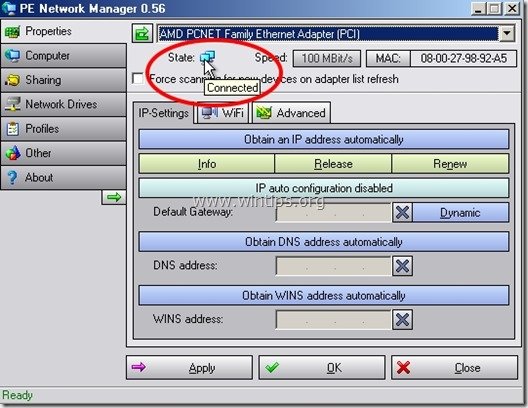
3. Setelah itu, pastikan bahwa kartu jaringan Anda telah mendapatkan IP Address yang valid. Untuk melakukan itu klik " Info " tombol.
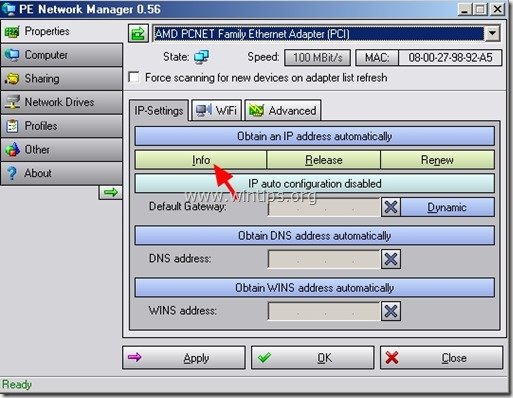
4. Di " Informasi DHCP jaringan " jendela Anda harus melihat layar yang serupa:*
* Catatan: " Alamat IP ", " Topeng Subnet ", " Gerbang Standar " dan " Server DNS " nomor bidang mungkin berbeda pada komputer Anda.
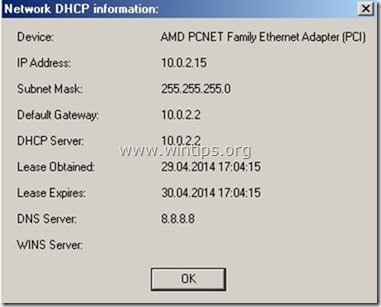
Jika " Alamat IP ", " Topeng Subnet ", " Gerbang Standar " dan " Server DNS " kosong, maka Anda tidak akan dapat tersambung ke jaringan. Jika hal ini terjadi, periksa kabel Anda atau tentukan secara manual pengaturan Alamat Jaringan. **
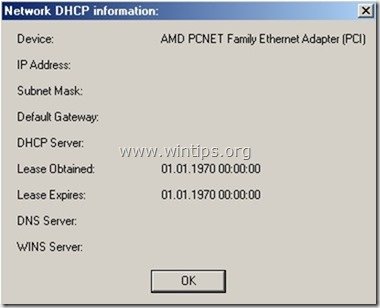
**Untuk menentukan pengaturan Jaringan Anda secara manual, dari " Manajer Jaringan PE " jendela, klik " Mendapatkan alamat IP secara otomatis ”.
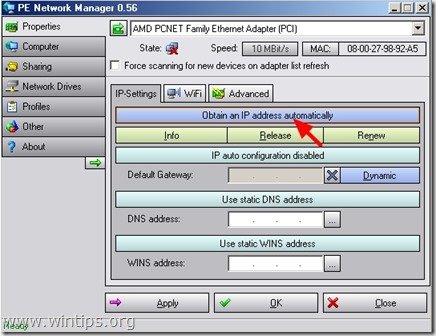
Ketik secara manual " IP" , " Topeng Subnet ", " Gerbang Standar " dan " Server DNS " dan klik "Terapkan".
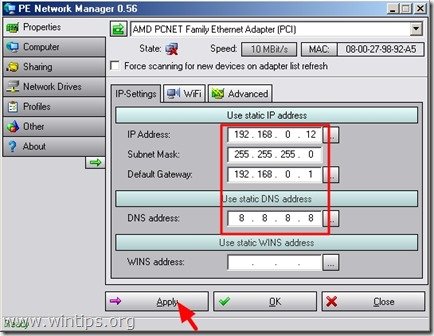
5. Tutup " Manajer Jaringan PE " utilitas.
Langkah 5. Disinfeksi komputer yang terinfeksi dengan RogueKiller.
1. Dari desktop Mini Windows XP, klik dua kali pada " Internet " ikon peramban.
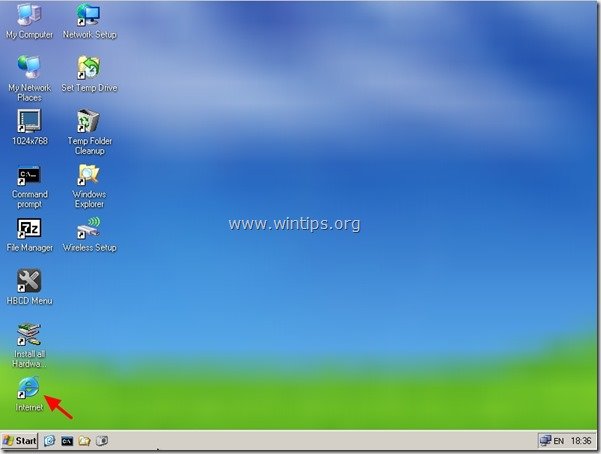
2. Navigasikan ke "https://www.adlice.com/softwares/roguekiller/" dan gulir halaman ke bawah sampai Anda menemukan dan mengklik " RogueKiller " tautan unduhan. *
* Catatan: Anda juga dapat menemukan halaman download "RogueKiller" dari situs web "www.wintips.org" (Di bawah " Alat & Sumber Daya " bagian).
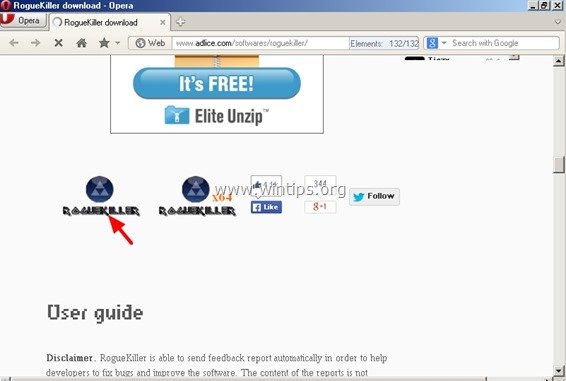
3. Pada jendela pop-up, klik " Lari " untuk menjalankan " RogueKiller.exe " file.
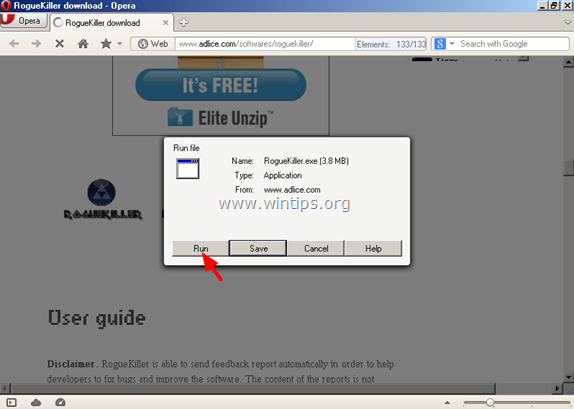
4. Apabila pra-pemindaian selesai, baca dan " Terima " ketentuan lisensi.
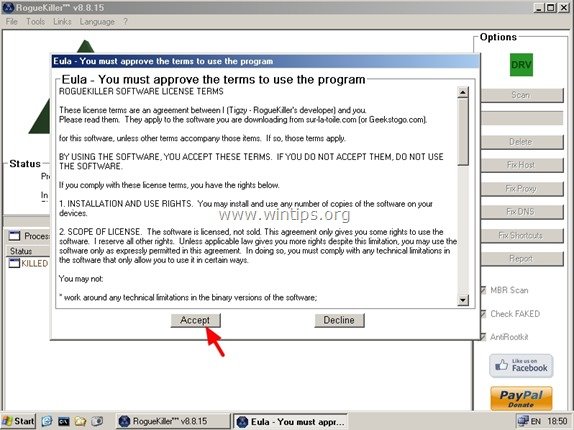
5. Tekan tombol " Pindai " untuk memindai komputer Anda dari ancaman berbahaya dan entri startup berbahaya.
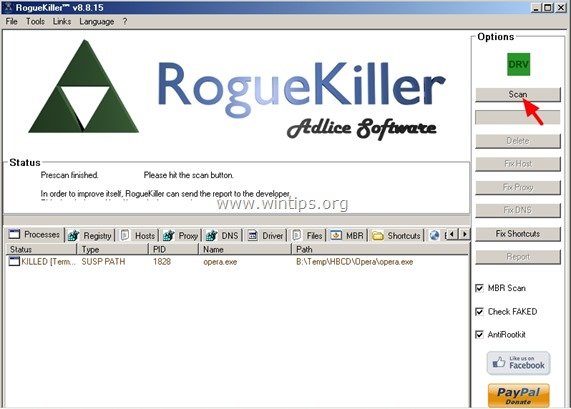
6. Terakhir, setelah pemindaian penuh selesai, tekan tombol "Hapus" untuk menghapus semua item berbahaya yang ditemukan.
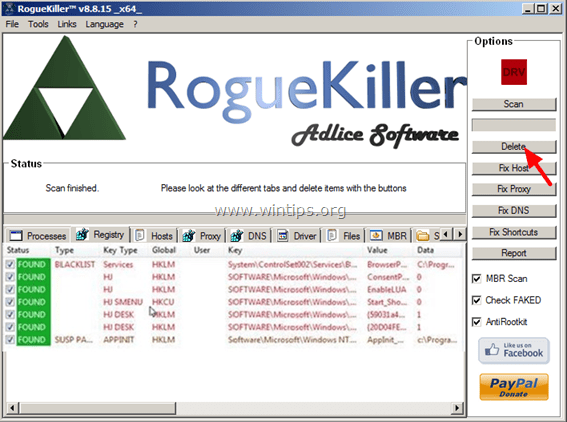
7. Tutup “ RogueKiller " dan melanjutkan ke langkah berikutnya.
Langkah 6. Hapus Malware dengan Malwarebytes Anti-Malware.
1. Dari desktop Mini Windows XP, klik dua kali pada " HBCD Menu" ikon.

2. Di BootCD 15.7 Hiren - Peluncur Program jendela, buka " Program " > " Antivirus/Spyware " dan klik " AntiMalware Malwarebytes ”.
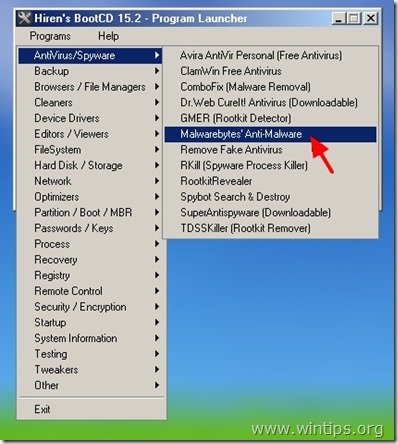
3. Tekan sembarang tombol apabila layar berikut ini muncul.
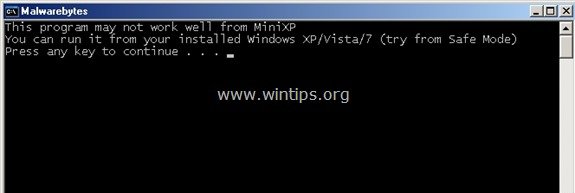
4. Ketika " Anti-Malware Malwarebytes " muncul pada layar Anda, pilih " Pembaruan " dan klik " Periksa Pembaruan ”.

5. Apabila pembaruan sudah selesai, tekan " OK " untuk menutup jendela pop-up informasi.
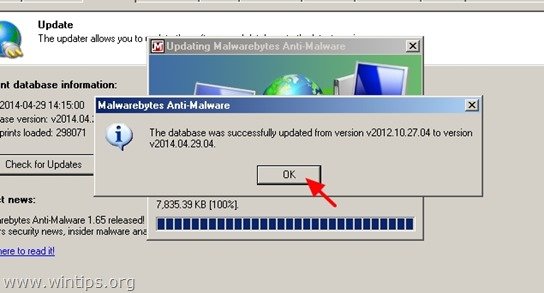
6. Sekarang klik " Pemindai " tab.
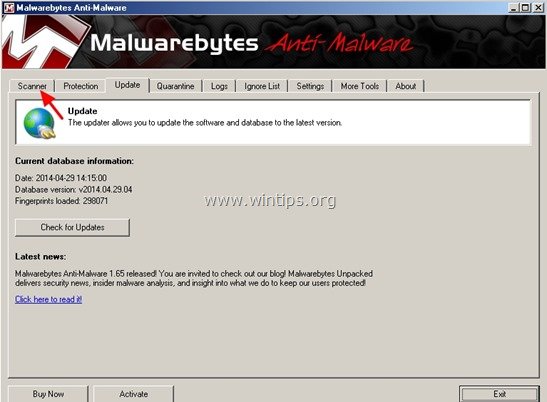
7. Klik untuk mengaktifkan " Melakukan pemindaian penuh " dan kemudian tekan tombol " Pindai " tombol.
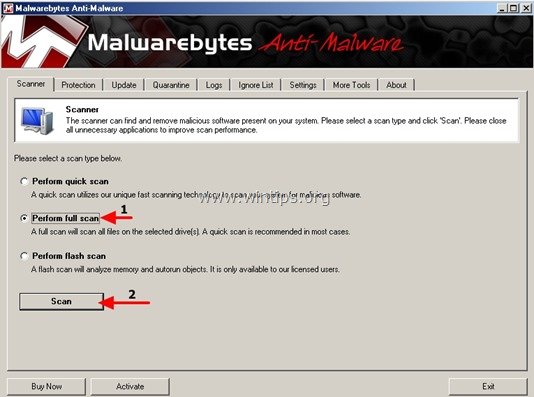
8. Pada layar berikutnya, biarkan hanya huruf drive disk lokal utama Anda yang dipilih (misalnya "C" dalam contoh ini) dan batalkan pilihan semua drive lain yang terdaftar. Kemudian tekan tombol " Pindai " tombol.
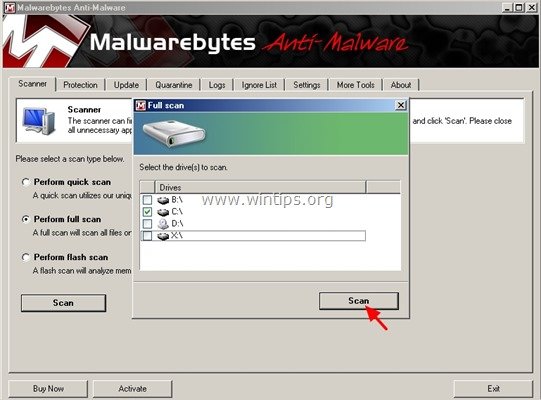
9. Tunggu sampai Malwarebytes Anti-Malware memindai komputer Anda dari malware.*
* Catatan: Ketika program menemukan objek ancaman, Anda akan melihat bahwa " Objek terdeteksi " bidang menjadi merah menghitung item yang terinfeksi saat prosedur pemindaian berlanjut.
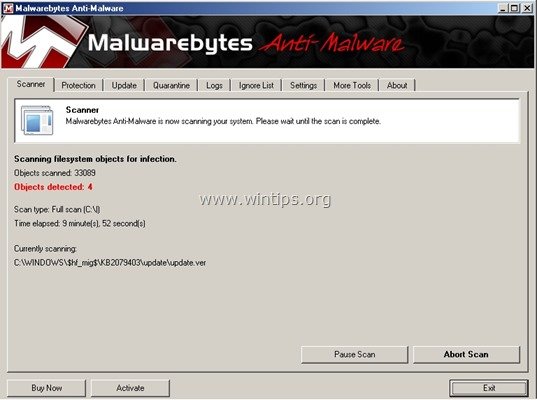
10. Apabila pemindaian selesai, tekan tombol " OK " untuk menutup jendela informasi, lalu tekan tombol " Tampilkan hasil " untuk melihat dan menghapus ancaman berbahaya.
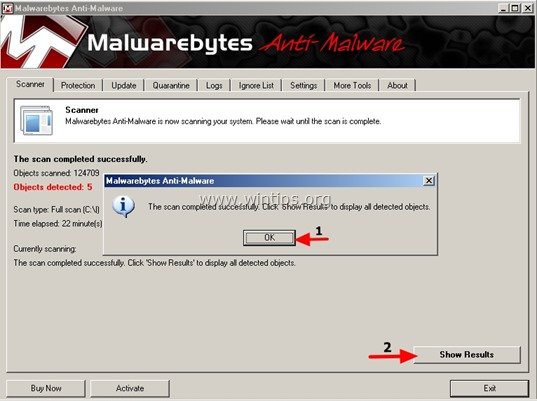
11 Pada " Tampilkan Hasil " jendela periksa - menggunakan tombol kiri mouse Anda- semua objek yang terinfeksi ditemukan KECUALI tiga (3) objek berikut:
- Malware.Packer.Gen
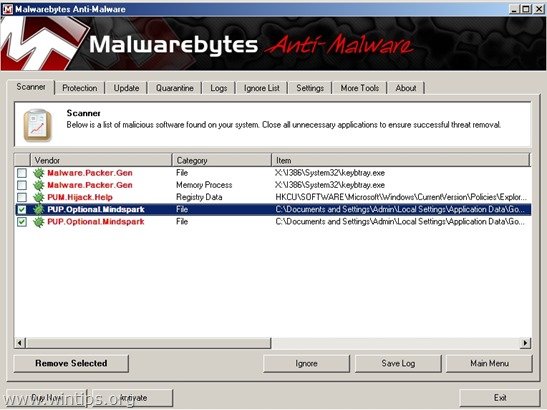
12. Terakhir, tekan tombol " Hapus Dipilih " untuk mendisinfeksi komputer Anda.
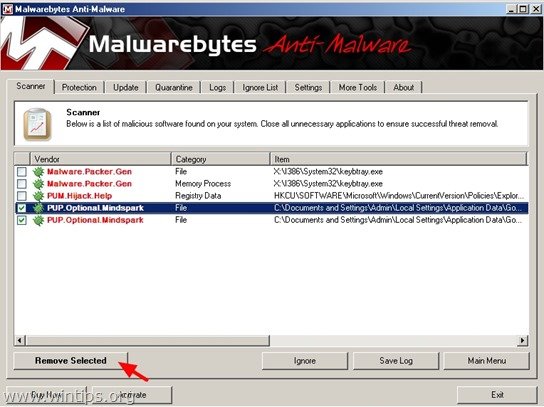
13. Ketika proses penghapusan objek yang terinfeksi selesai , jawab " Ya " menjadi " Mulai ulang sistem Anda & hapus semua ancaman aktif dengan benar " dan kemudian hapus "Hirens BootCD" dari drive CD/DVD untuk melakukan booting secara normal ke Windows.
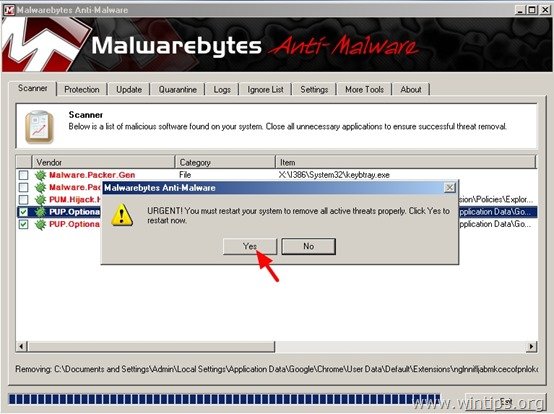
14 Ketika Windows dimuat, pastikan komputer Anda benar-benar didesinfeksi dari program jahat dengan mengikuti langkah-langkah dalam panduan ini: Panduan Penghapusan Malware untuk membersihkan komputer Anda yang terinfeksi.

Andy Davis
Blog administrator sistem tentang Windows





